Imaginez : vous avez un document Google important auquel vous souhaitez que tous les membres de votre entreprise aient accès, mais vous ne savez pas comment le transmettre à vos collègues. Vous pourriez l’envoyer par e-mail, mais il y a un risque qu’ils ne le reçoivent pas, l’ignorent ou qu’il arrive à la mauvaise adresse. Alors, quelle est la solution ? Les codes QR !
En créant un code QR pour votre document Google, vous pouvez l’imprimer sur un flyer ou une affiche, le placer à la vue de tous les employés et leur permettre d’y accéder d’un simple scan. Ce n’est qu’un exemple de la façon dont vous pouvez utiliser les codes QR avec Google Docs pour vous simplifier la vie et celle de votre entourage.
Dans cet article, je vais aborder les bases des codes QR et de Google Docs, leur fonctionnement et leur création, ainsi que quelques conseils pour optimiser votre expérience.
Les codes QR Google Docs sont exactement ce qu'ils semblent être : des codes QR qui renvoient vers un document Google Docs. Google Docs est un service gratuit proposé par cette géant technologique qui permet aux utilisateurs de créer et de modifier des documents texte, similaires à Microsoft Word, et de les enregistrer dans le cloud. Ces documents peuvent ensuite être partagés et modifiés à la discrétion de leur créateur.
Les utilisateurs préfèrent Google Docs à d'autres programmes pour sa simplicité d'utilisation et ses fonctionnalités de partage intuitives. Un document Google peut être facilement modifié et consulté par le créateur sur un autre appareil, un collaborateur à l'autre bout du monde ou des clients potentiels.
Google Docs peut être facilement associé à des codes QR grâce au lien URL associé au document. La plupart des codes QR étant utilisés pour partager des adresses URL, ils fonctionnent parfaitement avec Google Docs.
1. En haut à droite de la page, cliquez sur le bouton Partager. Copiez ensuite le lien URL généré.

2. Dans QR Code Developer, sélectionnez l'option Créer un code.
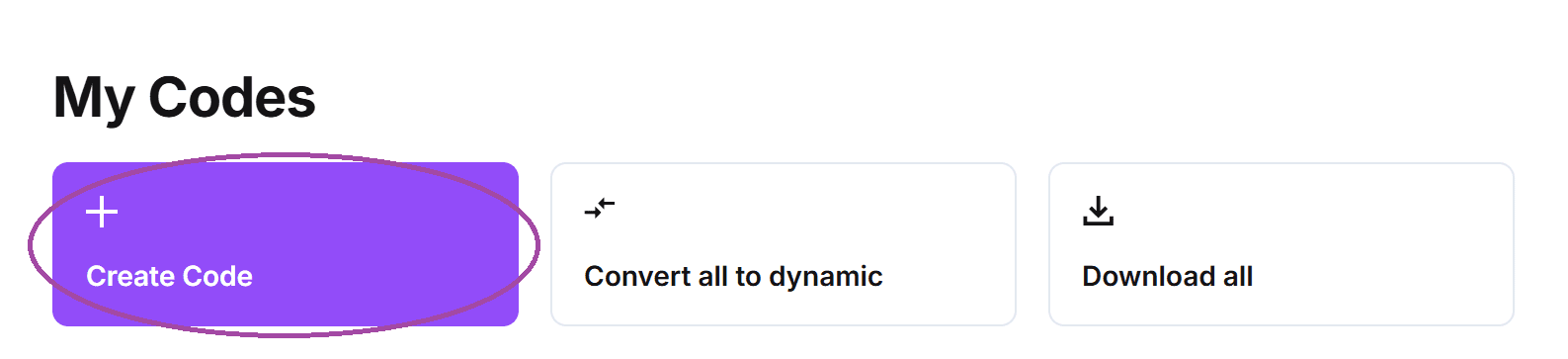
3. Dans le menu suivant, sélectionnez l'option Site Web.
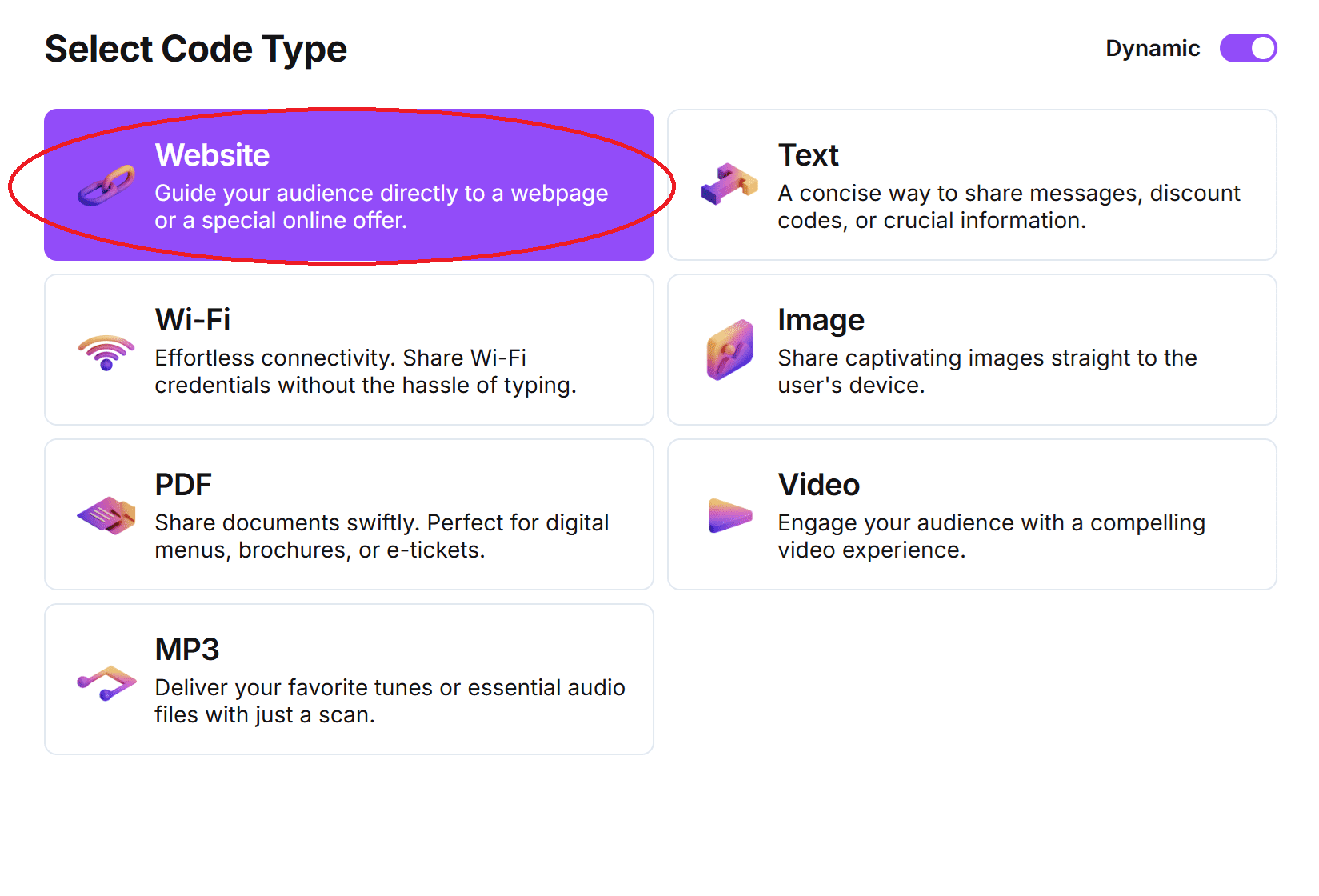
4. Collez votre URL dans la barre et nommez le code QR.
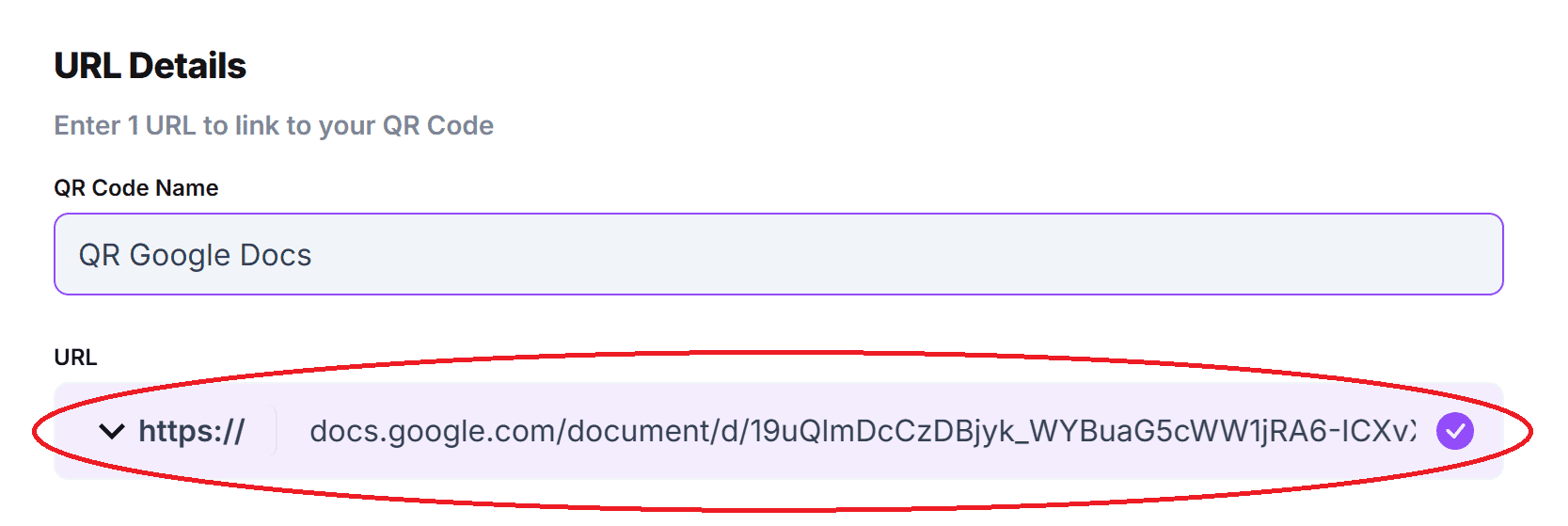
5. (Facultatif) Cliquez sur l'icône en forme de crayon à côté de la fenêtre d'aperçu pour personnaliser davantage votre code.

6. Cliquez sur le bouton Générer.
7. Testez votre code sur plusieurs appareils.
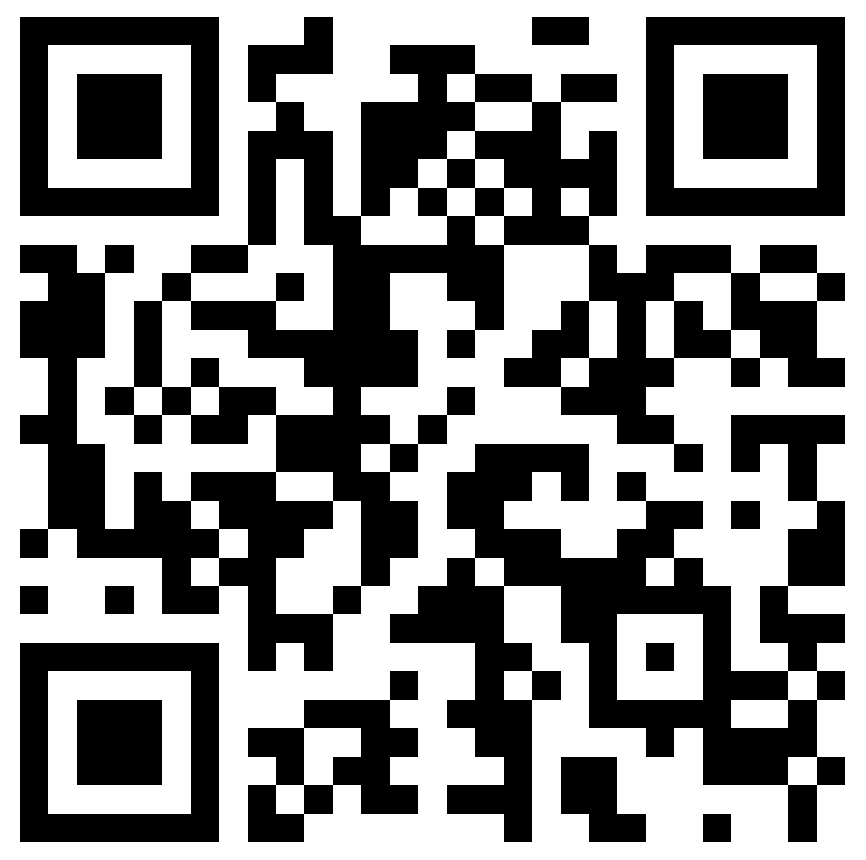
Les avantages de l'utilisation des codes QR avec Google Docs sont les suivants :
Bien qu'il soit toujours très facile d'envoyer le lien de partage d'un document Google ou de l'envoyer directement à un collaborateur, joindre un document à un code QR peut être utile lorsque vous souhaitez le distribuer à un groupe assez important de personnes en personne.
Par exemple, si vous avez un document auquel vous souhaitez que tous les membres de votre lieu de travail ou de votre classe aient accès, vous pouvez créer un Créez un QR code et imprimez-le à un endroit visible par tous. Ainsi, vous n'aurez plus à craindre que le document soit envoyé à la mauvaise personne ou qu'un collègue ne reçoive pas la notification. Les QR codes permettent également de partager des documents avec des inconnus, mais qui souhaitent y accéder facilement. Par exemple, si vous souhaitez faire signer une pétition numérique, vous pouvez apposer le code sur une affiche ou un flyer. Vous pourrez ainsi obtenir des signatures sans avoir à installer une table ni à faire surveiller la distribution. Voici quelques exemples d'utilisation des QR codes. Votre imagination et votre ingéniosité sont les seules limites.
Grâce aux outils disponibles sur QRCodeveloper, ainsi qu'à d'autres générateurs de code, vous pouvez surveiller l'utilisation de tout code que vous créez. Cela peut inclure le nombre de fois qu'un code a été scanné, où il a été scanné, sur quel appareil, avec quel navigateur, et plus encore. Grâce à ces outils, vous pouvez identifier les codes qui touchent le plus de personnes et où concentrer vos efforts publicitaires.
Avec QRCodeveloper, vous pouvez surveiller :
Visibilité et placement : Assurez-vous que les codes QR sont affichés de manière visible aux emplacements pertinents.
Instructions claires : Fournissez des instructions claires aux utilisateurs sur la manière de scanner le code QR.
Suivi et analyse : Utilisez des outils pour suivre les scans de codes QR et analyser les indicateurs d'engagement.
Codes de faible qualité : Utilisation d'images basse résolution difficiles à numériser.
Tests inadéquats : Absence de test des codes QR sur différents appareils avant leur déploiement.
Mauvais placement : Masquage des codes QR dans des zones où ils sont peu susceptibles d'être remarqués.
Manque de promotion : Promotion insuffisante du code QR sur différents canaux.
Liens temporaires : L'option Définir ce lien pour qu'il n'expire jamais n'est pas sélectionnée, ce qui limite la durée de validité du code.
Bien que j'aie expliqué comment créer des codes QR pour Google Docs, sachez que vous pouvez suivre les mêmes étapes pour créer des codes pour presque tous les services disponibles sur Google Drive, notamment Sheets, Slides et Classroom.
Créer un code QR pour un document Google est extrêmement simple : en quelques minutes, vous disposez d'un code fonctionnel et dynamique, prêt à être partagé avec qui vous le souhaitez. Alors, lancez-vous avec les outils gratuits de QR Code Developer et découvrez à quel point c'est simple !